Outlook でのフィールド同期の制御
フィールド同期を使用すると、管理者は顧客エンゲージメント アプリ (Dynamics 365 Sales、Dynamics 365 Customer Service、Dynamics 365 Field Service、Dynamics 365 Marketing、および Dynamics 365 Project Service Automation) と Microsoft Dynamics 365 for Outlook フィールド間の同期方向を設定できます。 Outlook 同期またはサーバー側同期 (Exchange) のいずれかを使用して、同期をコントロールできます。
たとえば、営業担当者が取引先担当者に関する個人的なメモを取り、すべてのユーザーが使用できるデータとメモを同期させたくない場合があります。 管理者は、顧客エンゲージメント アプリで、Outlook 内の取引先担当者の個人的事項フィールドを Dynamics 365 for Outlook と同期しないように設定して、営業担当者のメモをプライベートな状態のままにしておくことができます。
顧客エンゲージメント アプリと Outlook 間のフィールド同期の設定
Web アプリで、設定 (
 ) >詳細設定の順に移動します。
) >詳細設定の順に移動します。設定>管理 の順に選択します。
システムの設定を選択し、次に動機タブを選択します。
統一インターフェイスの場合は、設定 (
 ) を右上隅にある >詳細設定>設定>管理>システム設定>同期タブから選択します。
) を右上隅にある >詳細設定>設定>管理>システム設定>同期タブから選択します。アイテムを Outlook または Exchange と同期するで同期されたフィールドを選択します。
同期を変更するフィールドについて、同期方向列で矢印を選択します。 各選択で方向が変更されます。
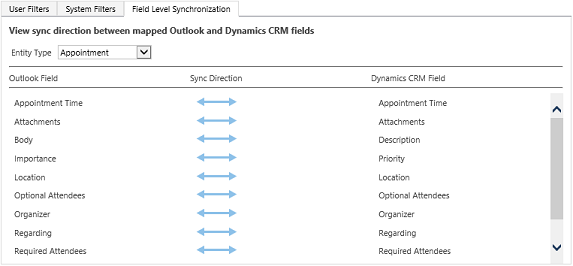
チップ
新しいエンティティにマップされたフィールドを表示するには、ポインターをフィールド名の上に移動します。
OK>OK を選択して、開いているダイアログ ボックスを閉じます。
同期の設定を表示できること (変更はできない) をユーザーに通知できます。 詳細情報: 顧客エンゲージメント アプリと Outlook 間で何のフィールドを同期できますか?
パフォーマンスと同期
同期の構成は、Dynamics 365 for Outlook と顧客エンゲージメント アプリ間の同期にかかる時間に影響を与える可能性があります。 展開する前に構成をテストして、満足のいく同期時間であることを確認する必要があります。
アクセス許可と同期
ロールベースのセキュリティは、特定のエンティティの種類に対するアクセスを管理し、レコードベースのセキュリティは、個々のレコードに対するアクセスを管理し、フィールドレベルのセキュリティは、特定のフィールドに対するアクセスを管理します。 これらのすべてが、顧客エンゲージメント アプリと Dynamics 365 for Outlook または Exchange 間で同期する内容に影響を与える可能性があります。
ベスト プラクティスは、これらのセキュリティ方法のセキュリティの設定を確認して、フィールドの同期が要求どおりに確実に処理されるようにすることです。 詳細については、以下を参照してください。
セキュリティ ロール: セキュリティ ロールの作成または編集
フィールドのセキュリティ設定: フィールドのセキュリティの追加または削除
詳細情報: 顧客エンゲージメント アプリと Outlook 間の同期に対するフィールド セキュリティの影響 およびセキュリティ概念